Cara mengubah bahasa di Adobe Creative Cloud
Panduan Berguna Lainnya / / August 05, 2021
Anda sedang menginstal Adobe Creative Cloud, dan pada akhirnya, Anda melihat Anda telah menginstalnya dalam bahasa yang salah? Mengerjakan perangkat lunak dalam bahasa yang tidak dikenal bisa menjadi tugas yang sulit dan kacau. Anda akan kesulitan menemukan alat, menyimpan opsi, dan banyak lagi. Jadi sangat ideal untuk menginstal Adobe CC dalam bahasa Inggris atau bahasa daerah Anda. Tetapi jika Anda menginstalnya dalam beberapa bahasa yang tidak dikenal, maka Anda dapat dengan mudah mengubah bahasa tersebut di Aplikasi Adobe Creative Cloud.
Pada dasarnya ada banyak metode untuk mengubah bahasa aplikasi. Untungnya di Windows 10, Anda dapat mengubah pengaturan bahasa untuk aplikasi melalui tab pengaturan utama. Ini akan memberi Anda cukup ruang untuk mengedit atau mengubah pengaturan bahasa untuk Adobe Creative Cloud. Tapi pertama-tama, mari kita lihat apa yang baru dengan Adobe CC.
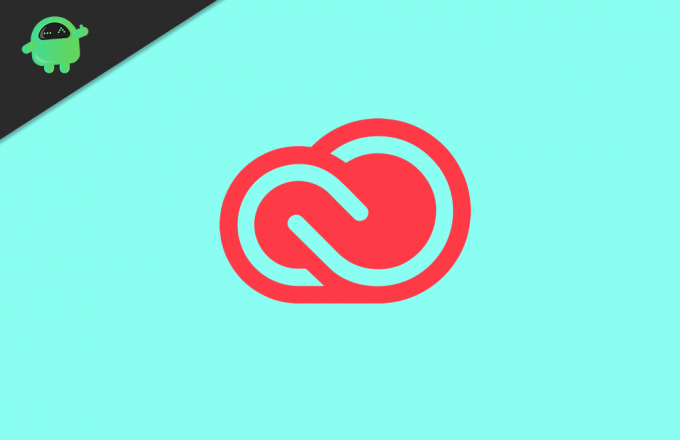
Daftar Isi
- 1 Apa itu adobe creative cloud?
-
2 Cara mengubah bahasa di Adobe Creative Cloud
- 2.1 1. Pada tahap Instalasi:
- 2.2 2. Dari Preferensi Aplikasi:
- 2.3 3. Mengubah Bahasa Sistem:
- 3 Kesimpulan
Apa itu adobe creative cloud?
Awan kreatif Adobe adalah sekumpulan Perangkat Lunak dan layanan yang disediakan oleh Adobe Inc untuk pelanggannya. Paket ini mencakup aplikasi untuk alat kreativitas terkait foto, video, dan audio seperti Photoshop, Premiere, Audition, dll. Bekerja dalam bahasa asli membantu kami untuk lebih memahami. Ini mengarah pada lebih banyak produktivitas. Jika tidak, Anda telah memilih bahasa karena kesalahan, tetapi ingin mengubahnya sekarang.
Paket lengkap ini hadir dengan 25+ bahasa untuk dipilih. Tapi, secara default, gugatan menginstal aplikasi dalam bahasa sistem default. Tetapi jika Anda memilih untuk mengubahnya untuk memenuhi kebutuhan Anda, Anda dapat melakukannya dengan mudah. Jadi, dalam artikel ini, mari kita lihat cara mengubah bahasa perangkat lunak agar berjalan dalam bahasa Asli Anda.
Cara mengubah bahasa di Adobe Creative Cloud
Mengubah pengaturan bahasa untuk Adobe Creative Cloud itu mudah, dan ada tiga cara untuk melakukannya. Anda dapat menggunakan salah satu dari mereka untuk mengubah pengaturan. Pastikan untuk mereboot PC Anda untuk memeriksa efek perubahan bahasa.
1. Pada tahap Instalasi:
Jika Anda ingin menggunakan perangkat lunak dalam bahasa asli Anda, Anda dapat memilihnya pada saat mengunduh. Buka halaman unduhan resmi Adobe CC, dan Pilih Sistem OS. Setelah itu pilih Language dan klik download. Anda akan baik-baik saja.

2. Dari Preferensi Aplikasi:
Jika Anda tidak memilih preferensi bahasa saat menginstal, tetapi Anda ingin mengubah setelah penginstalan, Anda dapat melakukannya dari menu Preferensi di setelan Adobe CC.

Untuk melakukannya, klik pada tiga titik di aplikasi desktop Adobe CC, klik preferensi. Kemudian, klik tab Aplikasi, Klik Bahasa Aplikasi, dan pilih bahasa pilihan Anda dari menu tarik-turun. Terakhir, klik Apply untuk menyimpan perubahan. Perubahan ini hanya berlaku dari penginstalan di masa mendatang. Artinya Anda harus memasang ulang aplikasi CC untuk mengubah bahasanya.
3. Mengubah Bahasa Sistem:
Seperti yang sudah dikatakan, CC diinstal dalam Bahasa Sistem Default, diinstal pada PC Anda. Jadi, mengubah bahasa PC juga akan mengubah bahasa aplikasi Adobe CC. Untuk mengubah Bahasa di PC windows Anda, Buka Pengaturan> Waktu & Bahasa> Wilayah & Bahasa dan pilih bahasa pilihan Anda dan atur sebagai Default.

Anda dapat menambahkan bahasa Anda, jika belum ditambahkan. Sekarang, jika Anda meluncurkan aplikasi CC, Anda dapat melihat apakah perubahannya terlihat di sana.
Kesimpulan
Sulit belajar bahasa asing untuk menunjukkan kreativitas kita. Bahasa asli membantu kita memahami berbagai hal dengan lebih baik. Jadi, jika bahasa asli Anda tersedia untuk digunakan dengan aplikasi Anda, cobalah. Anda mungkin menemukan beberapa hasil menarik dari ini.
Pilihan Editor:
- Memecahkan masalah batas aktivasi tercapai, atau kesalahan gagal masuk di Adobe mana pun: Bagaimana cara memperbaikinya?
- Aplikasi Cloud Kreatif meminta nomor seri: Bagaimana Cara Memperbaiki?
- Bagaimana cara memperbaiki ikon Adobe Acrobat DC tidak muncul di Windows 10?
- Apa Itu File OMF? Bagaimana Cara Membuka File OMF di Windows 10?
- Perbaiki Tidak Dapat Membaca File Ini Saat Membuka Gambar Menggunakan Paint. Net Untuk Windows
Rahul adalah seorang mahasiswa Ilmu Komputer dengan minat besar di bidang Teknologi dan topik cryptocurrency. Dia menghabiskan sebagian besar waktunya untuk menulis atau mendengarkan musik atau bepergian ke tempat-tempat yang tidak terlihat. Dia percaya bahwa coklat adalah solusi untuk semua masalahnya. Hidup terjadi, dan kopi membantu.



![Unduh Resurrection Remix pada Oppo R11 / R11s berbasis 9.0 Pie [RR 7.0]](/f/aee5307456259b52b2d27fc8fbf84198.jpg?width=288&height=384)